
Заглавная страница Избранные статьи Случайная статья Познавательные статьи Новые добавления Обратная связь КАТЕГОРИИ: ТОП 10 на сайте Приготовление дезинфицирующих растворов различной концентрацииТехника нижней прямой подачи мяча. Франко-прусская война (причины и последствия) Организация работы процедурного кабинета Смысловое и механическое запоминание, их место и роль в усвоении знаний Коммуникативные барьеры и пути их преодоления Обработка изделий медицинского назначения многократного применения Образцы текста публицистического стиля Четыре типа изменения баланса Задачи с ответами для Всероссийской олимпиады по праву 
Мы поможем в написании ваших работ! ЗНАЕТЕ ЛИ ВЫ?
Влияние общества на человека
Приготовление дезинфицирующих растворов различной концентрации Практические работы по географии для 6 класса Организация работы процедурного кабинета Изменения в неживой природе осенью Уборка процедурного кабинета Сольфеджио. Все правила по сольфеджио Балочные системы. Определение реакций опор и моментов защемления |
В открывшемся модальном окне необходимо заполнить поля «наименование», «действует с» и «действует по», как показано на рисунке 137.
Рисунок 137 – Добавление нового показателя в справочник «Категории потребителей» Новый показатель добавится в детализацию в качестве заявки на изменение РЗ, и в справочник «Категории потребителей». 7.3.2.6 Для создания заявки на удаление показателя, необходимо выделить требуемый показатель и нажать кнопку «Удалить» -
Рисунок 138 – Удаление показателя из детализации «Категории потребителей» Заявки на добавление или удаление показателей доступны для просмотра в режиме редактирования. Заявки на удаление выделены зеленым цветом, заявки на удаление – красным, как показано на рисунке 139.
Рисунок 139 – Просмотр заявок на редактирование РЗ в режиме редактирования Каждой заявке, присваивается номер заявки, который отражается в поле «Заявка», в детализациях РЗ, как показано на рисунке 140.
Рисунок 140 – Номера заявок на изменение РЗ Для просмотра и дальнейшего согласования заявки необходимо нажать на номер заявки, откроется ИФ «Заявки на внесение изменений», как показано на рисунке 141.
Рисунок 141 – Просмотр заявок на изменение РЗ на ИФ «Заявки на внесение изменений» В случае заявки на добавление показателя, отсутствующего в справочнике «Категории потребителей» на ИФ «Заявки на внесение изменений» одновременно с заявкой на добавление показателя в детализации «Заявки к справочникам», создается заявка на добавление показателя в справочник, как показано на рисунке 142. При утверждении основной заявки к РЗ РП, автоматически утверждаются вложенные заявки на добавление новых значений в соответствующие справочники. Записи в справочниках автоматически переходят в статус «утвержден».
Рисунок 142 – Заявки к справочникам Внесение изменений в детализацию «ОКВЭД» Внесение изменений в детализацию «ОКВЭД» осуществляется с помощью добавления показателей из справочника «ОКВЭД» и удаления показателей. 7.3.3.2 Для добавления показателей из справочника, необходимо нажать на кнопку «Добавить» -
Рисунок 143 – Добавление показателя в детализацию «ОКВЭД» 7.3.3.3 Для создания заявки на удаление показателя, необходимо выделить требуемый показатель и нажать кнопку «Удалить» -
Рисунок 144 – Заявка на удаление показателя из детализации «ОКВЭД» Просмотр заявок на добавление (удаление) показателей в детализации «ОКВЭД» аналогичен просмотру заявок в детализации «Категории потребителей». Внесение изменений в детализацию «ОКПД»
|
|||||
|
Последнее изменение этой страницы: 2021-01-08; просмотров: 55; Нарушение авторского права страницы; Мы поможем в написании вашей работы! infopedia.su Все материалы представленные на сайте исключительно с целью ознакомления читателями и не преследуют коммерческих целей или нарушение авторских прав. Обратная связь - 18.220.136.165 (0.004 с.) |

 , как показано на рисунке 138.
, как показано на рисунке 138.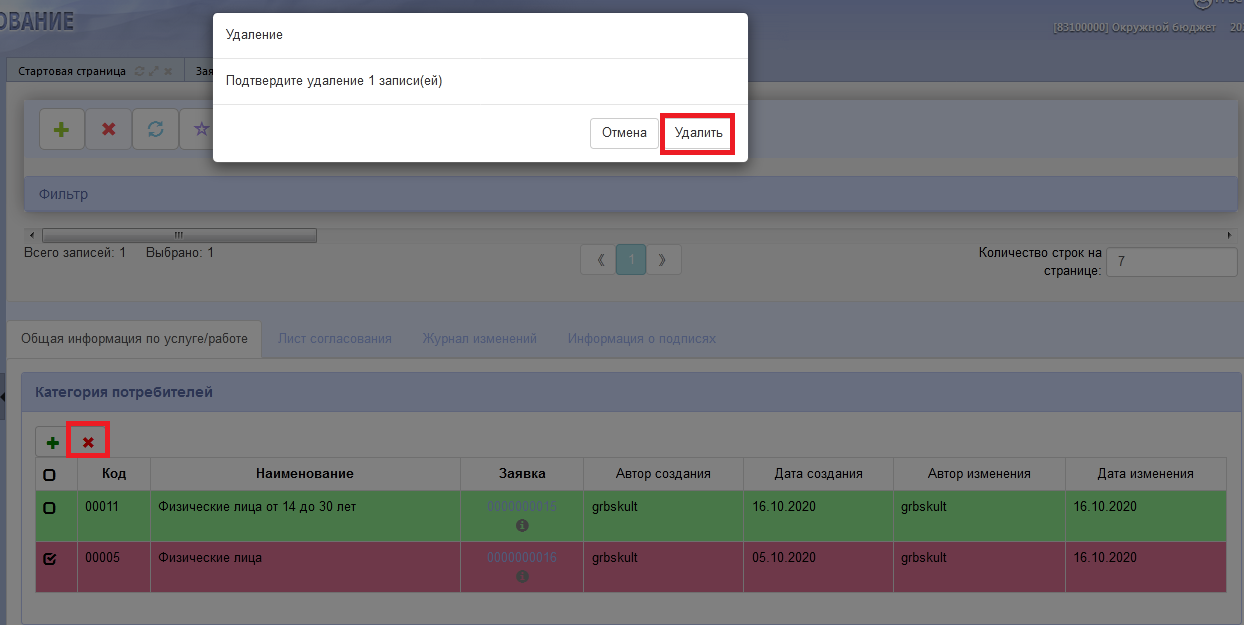
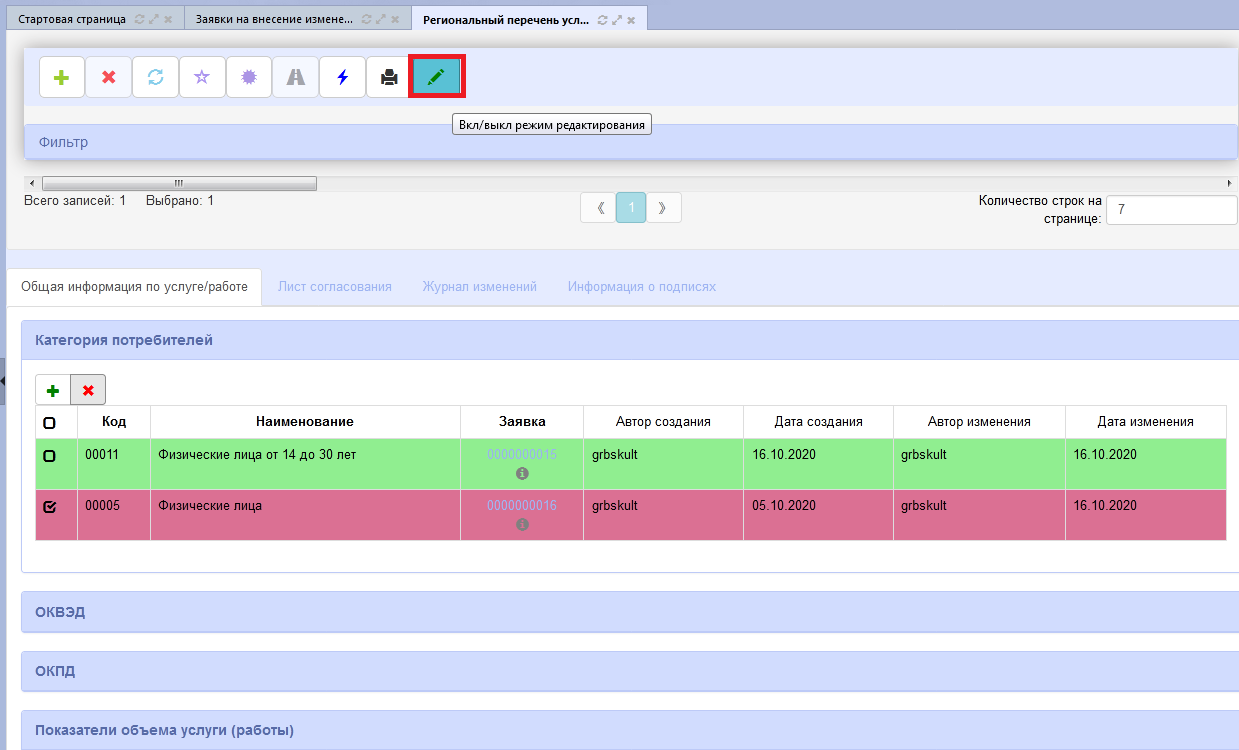
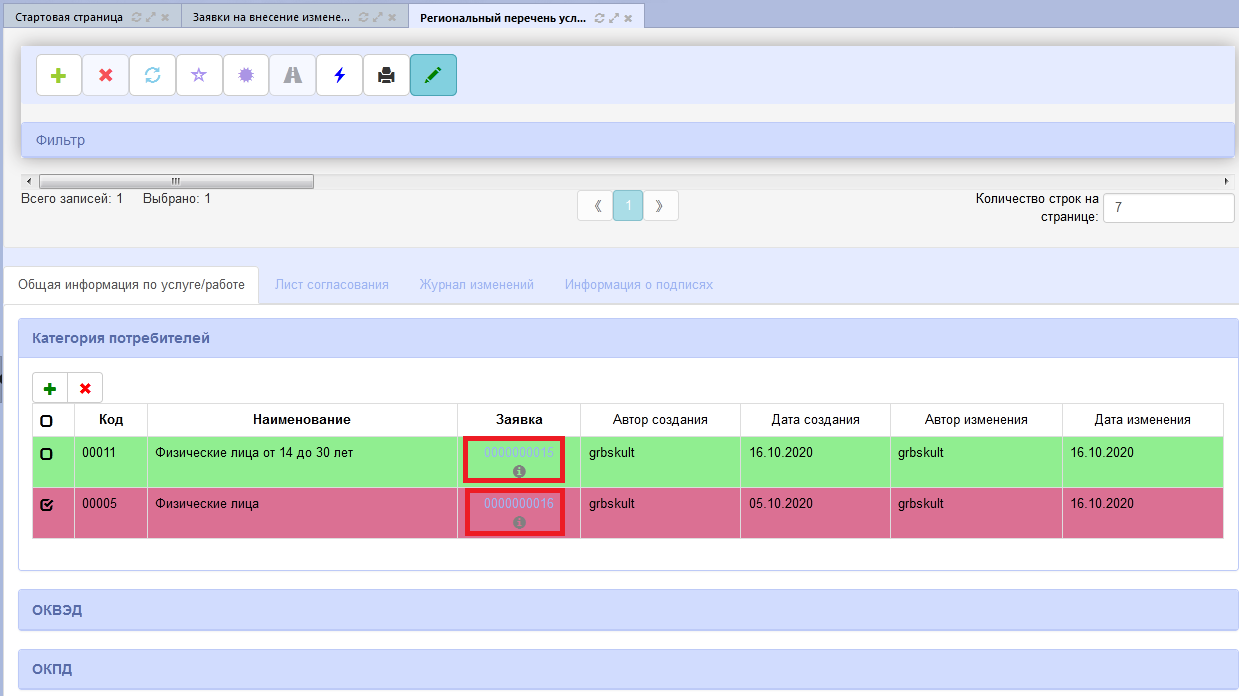


 , как показано на рисунке 143, и выбрать один или несколько показателей из справочника «ОКВЭД».
, как показано на рисунке 143, и выбрать один или несколько показателей из справочника «ОКВЭД».




